win10 alt-tab界面邊框的透明度設(shè)置的方法
我們在使用電腦的時候,都會使用到鍵盤上的Alt+Tab鍵來進(jìn)行窗口的切換,這樣就可以不需要使用鼠標(biāo)就可以進(jìn)行窗口切換,在使用的時候就會非常的方便快捷。然而我們在使用窗口切換的時候,往往切換的界面中透明度不是很好,很容易導(dǎo)致我們在切換的時候會有所妨礙。所以很多人都想將窗口切換的界面進(jìn)行設(shè)置,但是卻找不到設(shè)置的方法。下面小編救濟(jì)那個在Win10系統(tǒng)中設(shè)置Alt-Tab界面邊框透明度的操作方法分享給大家,希望大家能夠喜歡。
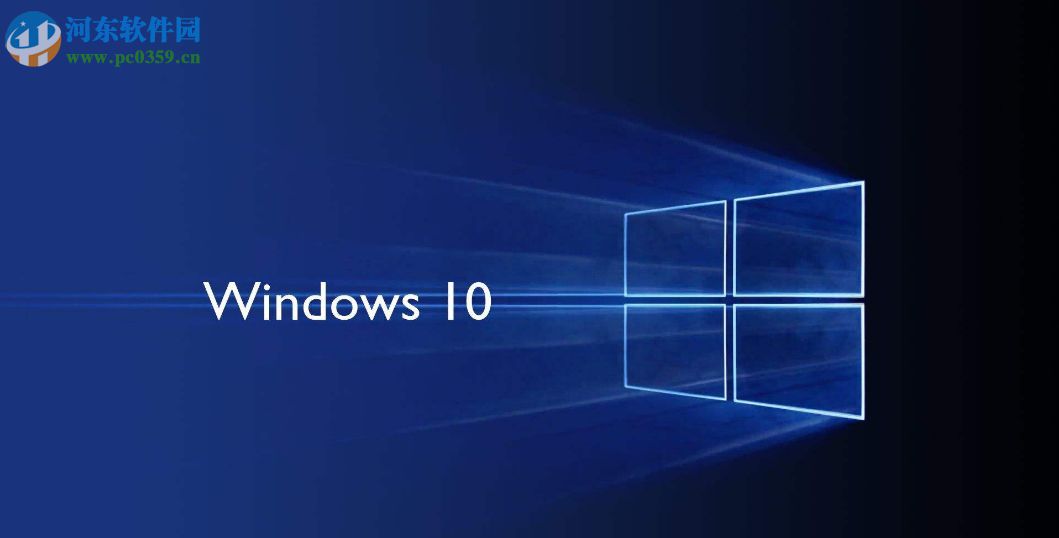 操作方法
操作方法1、使用鍵盤的快捷鍵“Win+R”打開運(yùn)行窗口,然后在運(yùn)行歐諾個窗口中輸入“regedit”指令后點(diǎn)擊回車鍵;

2、隨后就可以進(jìn)入到了“注冊表編輯器”的窗口中。接著依次點(diǎn)擊打開HKEY_CURRENT_USER SOFTWARE Microsoft Windows CurrentVersion Explorer,使用鼠標(biāo)右鍵點(diǎn)擊“Explorer',在打開的選項(xiàng)欄中點(diǎn)擊“新建”,然后再點(diǎn)擊“項(xiàng)”,并將這個新建的想命名為“MultitaskingView”;
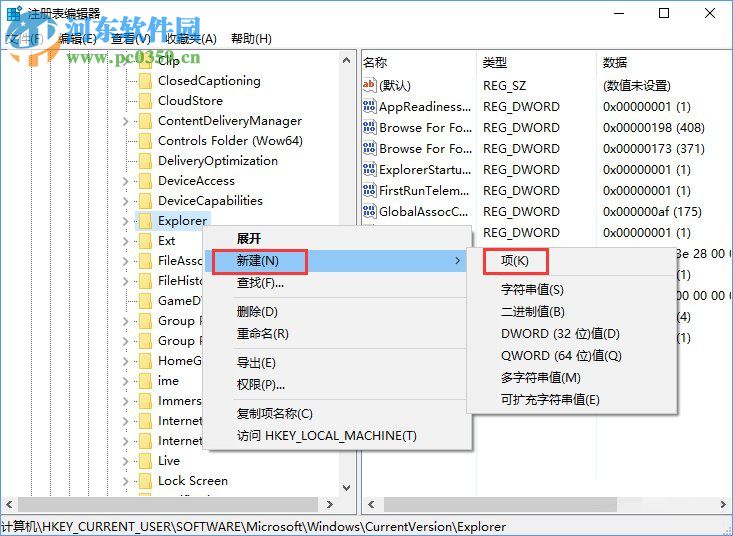
3、鼠標(biāo)右鍵點(diǎn)擊剛才所新建的項(xiàng),再次新建一個項(xiàng),將其命名為“AltTabViewHost”;
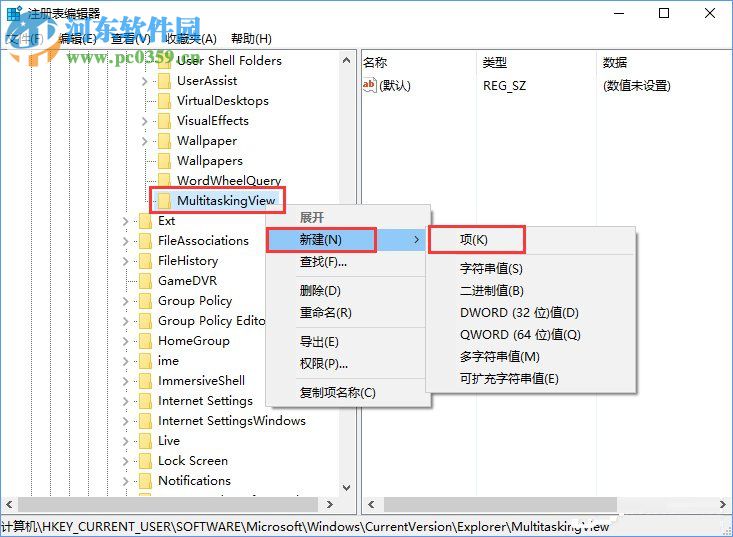
4、然后鼠標(biāo)右鍵點(diǎn)擊“AltTabViewHost”的項(xiàng),“新建”一個“ Dword(32位)值”,把這個值的名字改為“Grid_backgroundPercent ”;
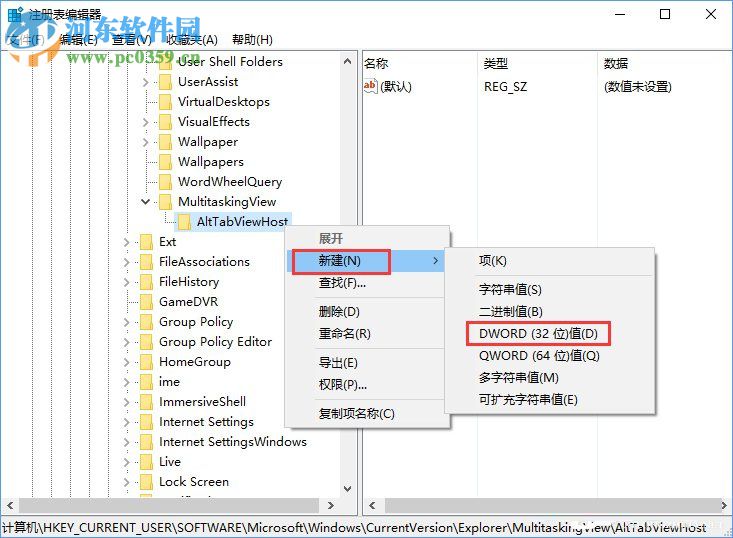
5、雙擊打開“Grid_backgroundPercent ”,將數(shù)值數(shù)據(jù)修改為100,或者可以根據(jù)自己的需要進(jìn)行數(shù)值的修改(以百分比設(shè)置值。 0表示100%透明度,100代表無透明度。);
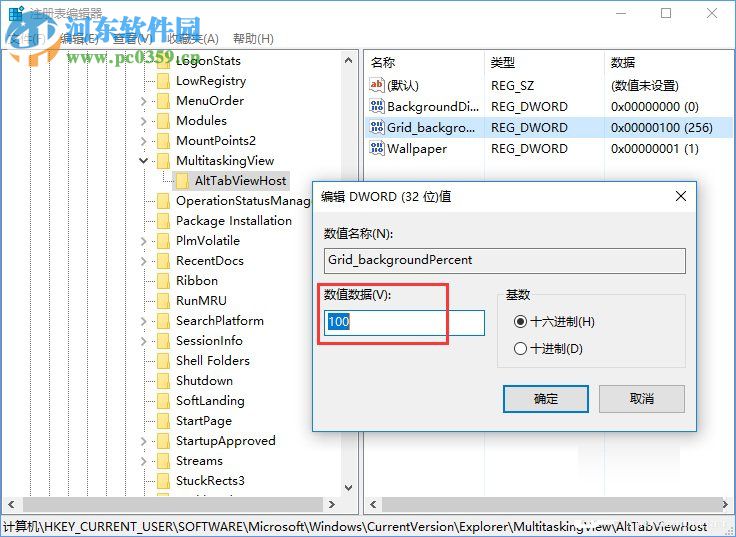
6、接著再在AltTabViewHost上單擊右鍵,新建一個項(xiàng),將其蜜柑那名為“BackgroundDimmingLayer_percent”,隨后將數(shù)值數(shù)據(jù)進(jìn)行自定義的修改,就可以將Alt-Tab界面邊框的透明實(shí)施設(shè)定了。
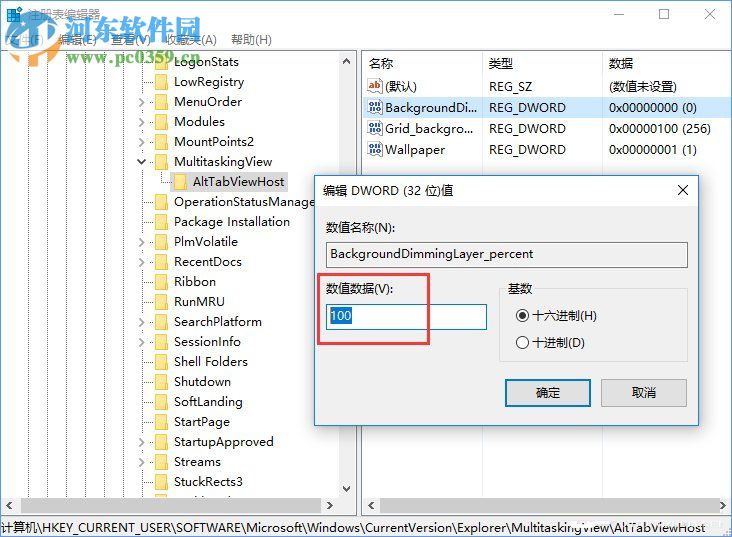
以上就是關(guān)于在使用Win10系統(tǒng)中將Alt-Tab界面邊框的透明進(jìn)行設(shè)定的操作方法,只需在AltTabViewHost中新建兩個項(xiàng),就可以將調(diào)光可透明度實(shí)施“數(shù)值數(shù)據(jù)”的修改,所修改的數(shù)據(jù),也就是Alt-Tab界面邊框的透明度個調(diào)光的百分比設(shè)置值。想獲取更多的電腦操作方法及軟件的使用教程,敬請關(guān)注好吧啦網(wǎng),我們將竭誠為你解答。

 網(wǎng)公網(wǎng)安備
網(wǎng)公網(wǎng)安備